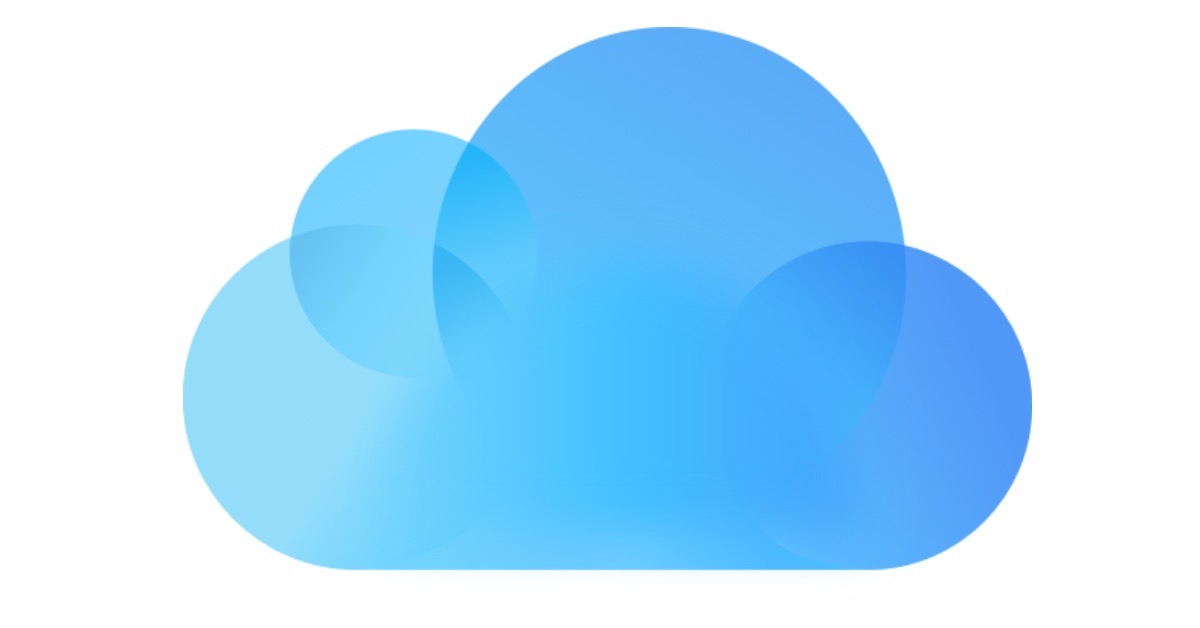iCloud instellen op al jouw Apple-apparaten en Windows-pc
28 augustus 2021
Waar je ook bent en welk apparaat je ook gebruikt. iCloud zorgt ervoor dat je altijd bij je gegevens kunt. Maak je een leuke selfie met jouw iPhone? Dan staat deze even later ook op jouw iPad. Bewaar je een kookrecept in jouw notities op je laptop? Dan kun je met je iPad in de keuken aan de slag. En al je gegevens worden automatisch veilig bewaard en up-to-date gehouden.
Lekker handig, toch? Moet je nog wel even iCloud instellen op jouw apparaat. Dat is niet zo ingewikkeld. Wij leggen je uit hoe het moet.
Eerst dit: wat is iCloud ook alweer?
iCloud is de opslagservice van Apple. Vergelijkbare diensten van andere bedrijven zijn bijvoorbeeld OneDrive van Microsoft. Of Google Drive van Google. In iCloud bewaar je je belangrijkste gegevens. Denk aan foto’s, bestanden, notities, contactpersonen, muziek en andere zaken die je liever niet kwijtraakt. Standaard krijg je 5 GB aan opslagruimte. Heb je daar niet genoeg aan? Neem dan een betaald abonnement.
Nooit meer je bestanden en data kwijt
Alle bestanden in iCloud zijn op al je apparaten beschikbaar. Tenminste, als je iCloud instelt natuurlijk (hieronder lees je hoe dat werkt). Apple maakt regelmatig een back-up van alle informatie in je iCloud. Dus laat je je iPhone in de wc vallen? Geen paniek, je hebt nog steeds toegang tot al je gegevens.
iCloud instellen op jouw iPhone, iPad of iPod touch
- Check eerst of jouw device aan de minimale systeemvereisten voldoet.
- Controleer of er een iOS of iPadOS update nodig is via ‘Instellingen’ > ‘Algemeen’ > ‘Software-update’.
- Ga naar ‘Instellingen’ en log in met jouw Apple ID en wachtwoord.
- Het kan zijn dat Apple een zescijferige verificatiecode naar een vertrouwd apparaat of telefoonnummer stuurt. Als dat zo is, voer deze code dan in.
- Ga naar ‘Instellingen’, klik op jouw naam en selecteer iCloud. Vink de apps aan die je wilt gebruiken met iCloud. Bijvoorbeeld Foto’s, Contacten, Agenda’s of apps van derden.
iCloud instellen op jouw Mac
- Check eerst of jouw Mac aan de minimale systeemvereisten voldoet.
- Installeer de laatste versie van macOS. Kies in het Apple-menu voor ‘Over deze Mac’ > ‘Software-update’ (of kies voor ‘App Store’).
- Ga in het Apple-menu naar ‘Systeemvoorkeuren’ (of ‘iCloud’) en log in met jouw Apple ID en wachtwoord.
- Ga in het Apple-menu naar ‘Systeemvoorkeuren’ (of ‘iCloud’). Vink de apps aan die je wilt gebruiken met iCloud. Bijvoorbeeld Foto’s, Notities en iCloud Drive.
iCloud instellen op jouw Windows-pc
- Check eerst of jouw Windows-pc aan de minimale systeemvereisten voldoet.
- Download iCloud voor Windows.
- Log in met jouw Apple ID en wachtwoord.
- Kies de apps die je wilt gebruiken klik op ‘Toepassen’.
- Je kunt bijvoorbeeld iCloud-foto’s en iCloud Drive inschakelen. iCloud maakt dan mappen aan voor die bestanden in de Verkenner. Als je daar een bestand aan toevoegt, dan zie je deze automatisch op al jouw Apple-apparaten.
Is het gelukt? Dan heb je het mooi voor elkaar. Jouw apparaten delen hun gegevens met elkaar en jij kunt overal bij, welk device je ook bij je hebt. Wij houden ervan!
Help, het lukt niet!
Lukt het niet? Dan kun je altijd bij MicroFix terecht. Als serviceprovider door Apple geautoriseerd helpen wij je dus altijd volgens de officiële richtlijnen van Apple en repareren we alle Apple apparaten. Goed om verder te weten: je hebt misschien thuis of op de zaak ook nog devices van andere merken. Die repareren we ook voor je! Én we staan voor je klaar als er iets niet lukt met downloaden of installeren.